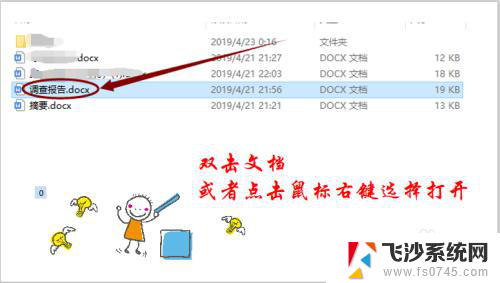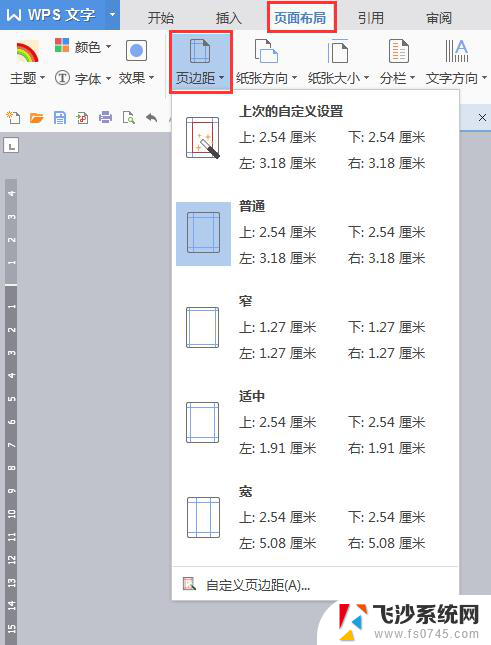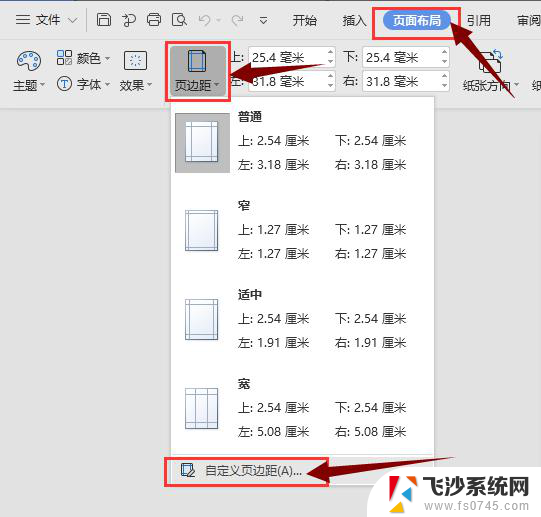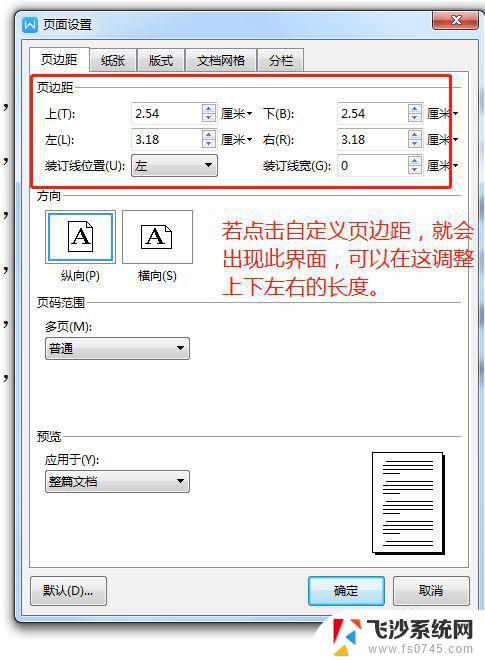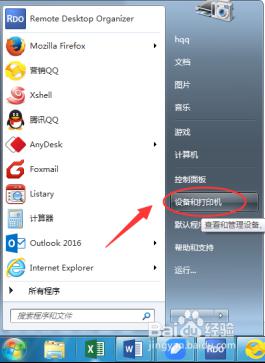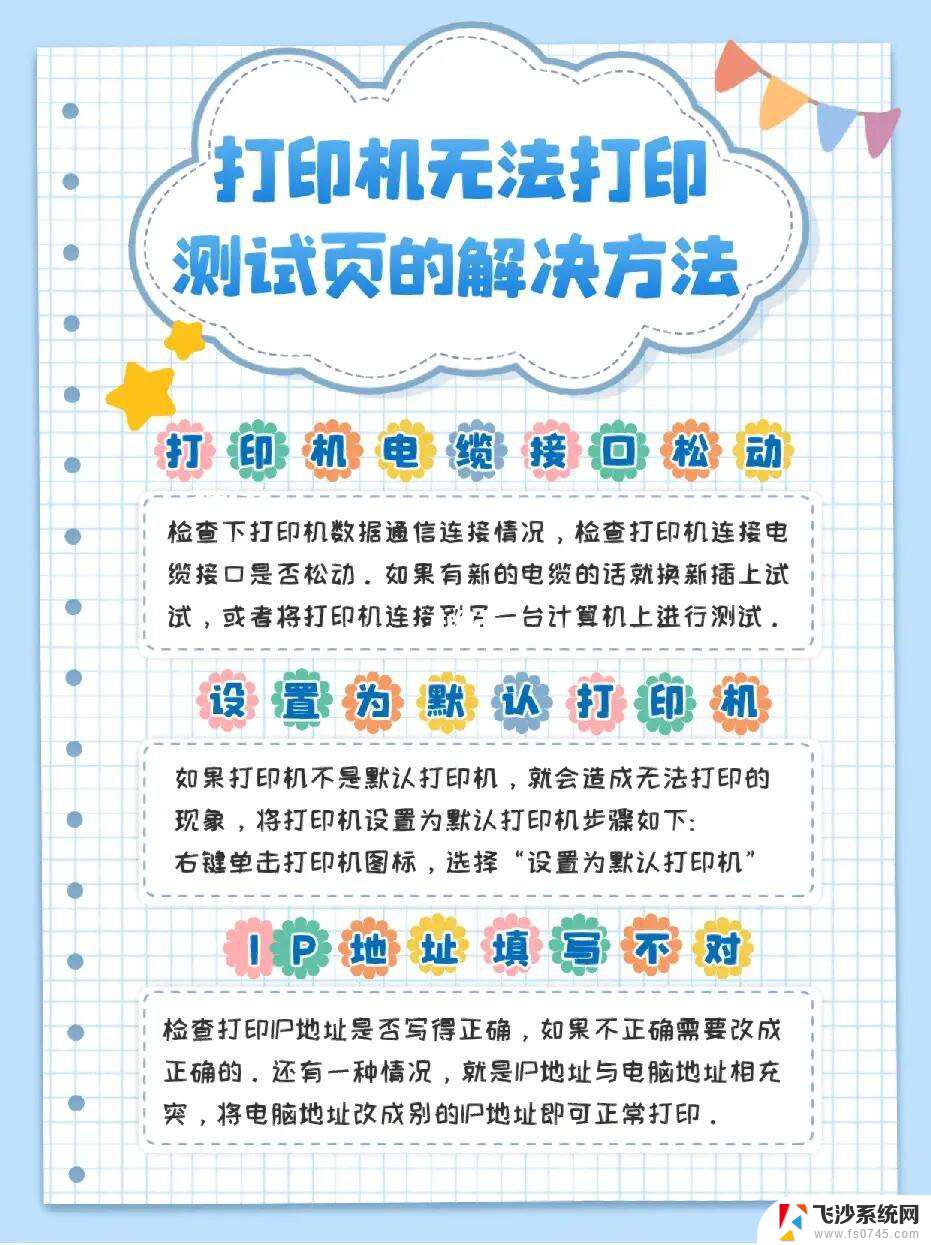不要页边距打印 如何在打印机上设置无边距打印
更新时间:2024-05-13 09:09:12作者:xtyang
在日常生活中,我们经常需要使用打印机来打印文件或照片,在打印过程中,有时候我们会发现打印出来的文件有页边距,影响了整体的美观度。所以如何在打印机上设置无边距打印就显得尤为重要。通过一些简单的操作,我们就可以轻松地实现无边距打印,让打印出来的文件更加整洁和美观。接下来我们就来详细了解一下无边距打印的设置方法。
操作方法:
1.打开电脑的开始菜单,点击选择设备和打印机。
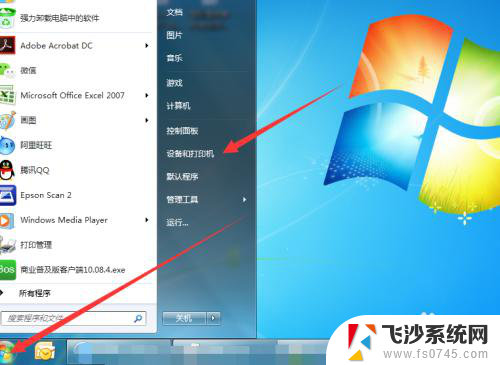
2.右击打印机,选择打印机首选项。

3.进入首选项页面后,点击勾选右边的无边距。
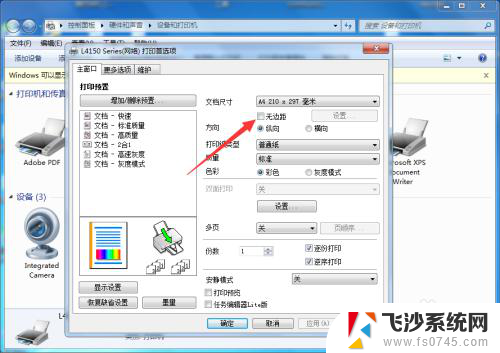
4.然后在跳出的确认提示里点击确定。
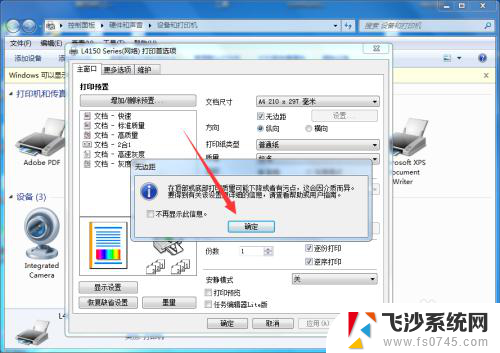
5.接着在无边距右边点击打开设置。
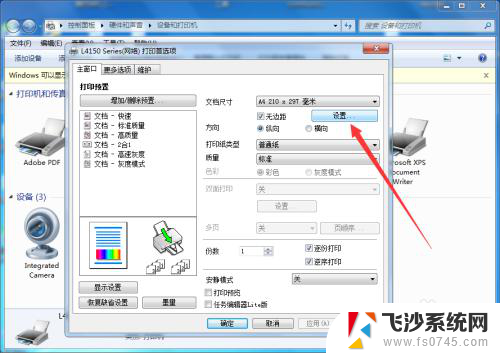
6.选择自动扩展,调整放大量后。点击确定即可。
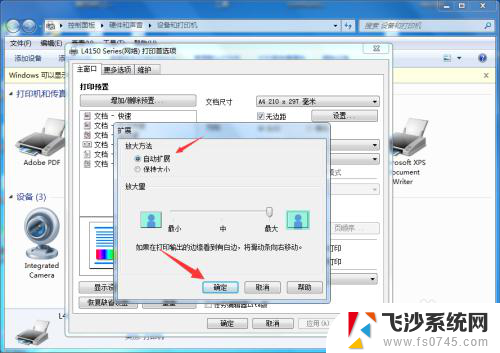
以上就是关于不要页边距打印的全部内容,有出现相同情况的用户可以按照以上方法解决。